Para consultar fragmentos, basta con pulsar el botón:
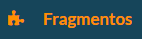
situado en el menú lateral.
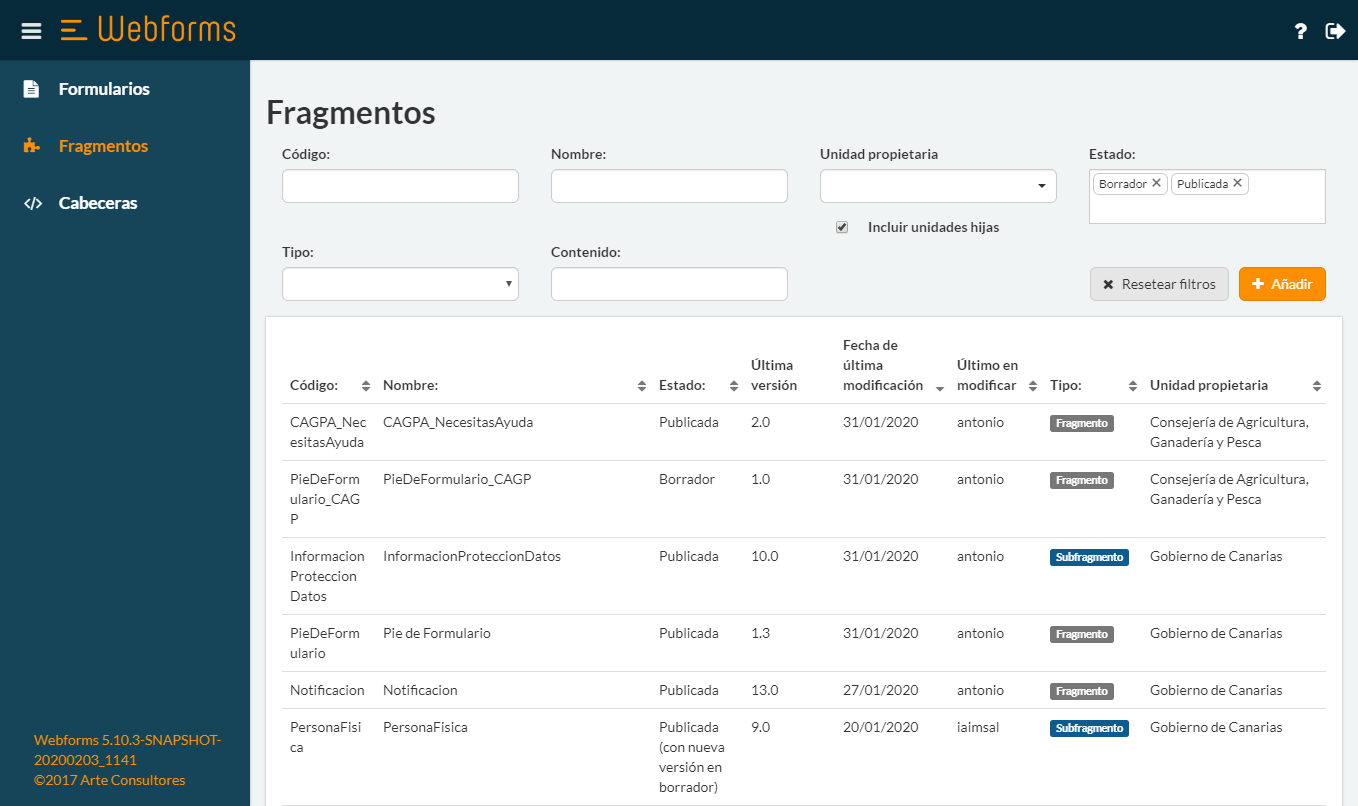
En la zona de trabajo la aplicación se divide principalmente en dos bloques, Buscador y Listado:
Buscador
Situado en la parte superior, el buscador permite filtrar resultados a través de los siguientes campos:
- Código: el código asignado al fragmento.
- Nombre: el nombre del fragmento.
- Unidad propietaria: la unidad asignada al fragmento. Puedes ver más sobre la gestión de unidades en Unidades.
- Incluir unidades hijas: con esta opción se elige si se desean mostrar los fragmentos anidados en la unidad seleccionada o solo los que están en ese nivel de jerarquía.
- Estado: el estado del fragmentos. Por defecto solo aparecen los fragmentos publicados o en borrador, no los archivados. Puedes ver más sobre los diferentes estados en Control de versiones.
- Si se quisiera mostrar los fragmentos archivados, sería necesario hacer click en el área blanca del campo y seleccionar "Archivada".
- Tipo: indica si se quiere filtrar por fragmentos o subfragmentos. Por defecto, si no se selecciona ninguna opción, filtra por los dos tipos.
- Contenido: el contenido del fragmento.
El botón Resetear filtros vuelve a los valores predeterminados.
Listado
En la parte inferior aparece el listado de fragmentos, pudiendo mostrar desde 10 hasta 100 fragmentos.
Los campos que difieren de los mostrados en el Buscador son:
- Última versión: indica el número de versión del último fragmento creado o modificado. Por ejemplo, si la última versión publicada es la v5.0 y se ha creado un borrador nuevo (v6.0), en el listado aparecerá "6.0". Puedes ver más sobre los diferentes estados en Control de versiones.
- Fecha de última modificación: cuándo fue la última vez que se editó el fragmento, correspondiente a la Última versión.